Hvordan redigere Instagram-høydepunkter og -omslag
Med en nylig oppdatering har Instagram ikke bare lagt til muligheten til arkivhistorier men har også gitt deg en sjanse til å vise dem på profilen din med Uthev trekk. Arkiv lar deg automatisk lagre historiene dine som minner på Snapchat. Men Highlight-funksjonen er noe som er ganske unikt. Den lar deg legge ut favorittbildene og -videoene dine fra historiene dine til profilen din, og dermed får de til å vare lenger. Brukerne som bruke mye ressurser på å lage sine historier vil vite viktigheten av denne funksjonen. Å legge all innsats i bilder og videoer som varer i bare 24 timer er smertefullt, er det ikke? Ikke lenger, med Highlight som kommer inn i bildet. Slik bruker du det nyeste alternativet for å fremheve Instagram-historier på profilen din.
Vi har også dekket hvordan du kan rediger Høydepunkter og omslaget på Instagram i denne guiden.
Funksjonen er tilgjengelig på Instagram versjon 25.0 så sørg for at du har denne eller den nyeste på Android eller iPhone. Etter å ha oppdatert appen, hopp videre til trinnene nedenfor.
innhold
Høydepunkter: Legg Instagram-historier på profilen din under bio
Det er to måter du kan fremheve historier på – én er mens du ser på historien din i din historie-seksjon og en annen er fra arkivet.
Metode 1: Fremhev fra historien din
Du kan bruke denne metoden hvis du har en aktiv historie.
- Åpne Instagram-appen og trykk på din Story-avatar(Du) øverst i feeden.
- Med dette vil du se bildene og videoene som er lastet opp til historien din. Forover eller tilbake for å få ønsket bilde/video.
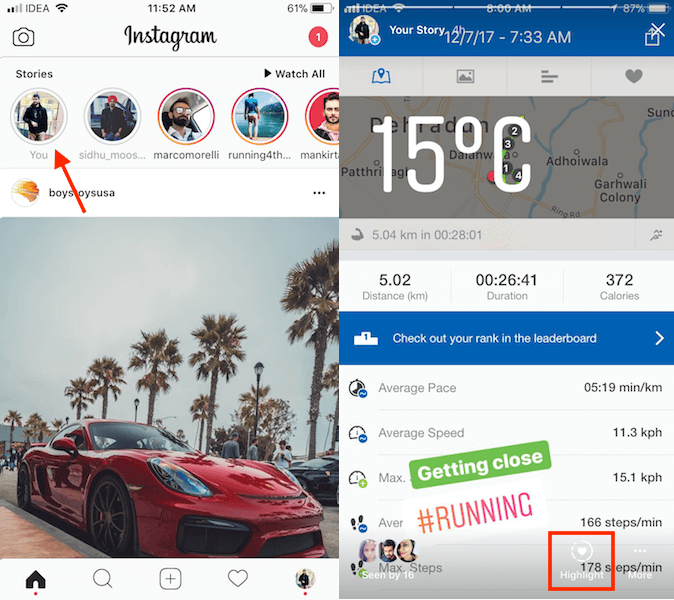
- Når du er på favoritthistorien du ønsker å vise på profilskjermen, trykker du på Uthev nederst til venstre for Flere .
- Deretter velger du Ny. Her kan du gi et navn til høydepunktet ditt. Tenk på det som en samling/album hvor alle dine relaterte historier vil bli lagret. Du kan opprette flere Highlight-samlinger. Etter å ha gitt et relevant navn og omslag, trykk på Legg. Hvis du allerede har opprettet en relevant høydepunktsamling tidligere, velg den.
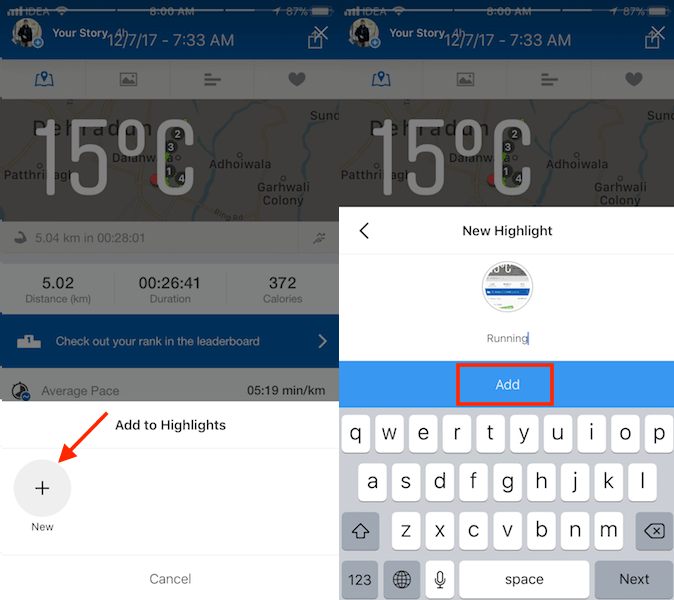
Det er alt som skal til for å fremheve historier på profilen din. På samme måte kan du fremheve andre bilder/videoer om ønskelig. De uthevede historiene forblir på profilen din til de fjernes manuelt.
Metode 2: Legg til historier for å fremheve fra arkiv
Hvis du har aktivert arkiv for historiene dine, vil denne metoden fungere for deg.
Det er 2 måter du kan gå for å legge til historier i Highlight fra arkivet.
Vei 1
- Åpne Instagram-appen og naviger til profilskjermen din ved å trykke på profilikon nederst til høyre.
- På profilen din vil du se en ny seksjon under filmer. Det er ingenting annet enn høydepunkter. Trykk på Ny(+).
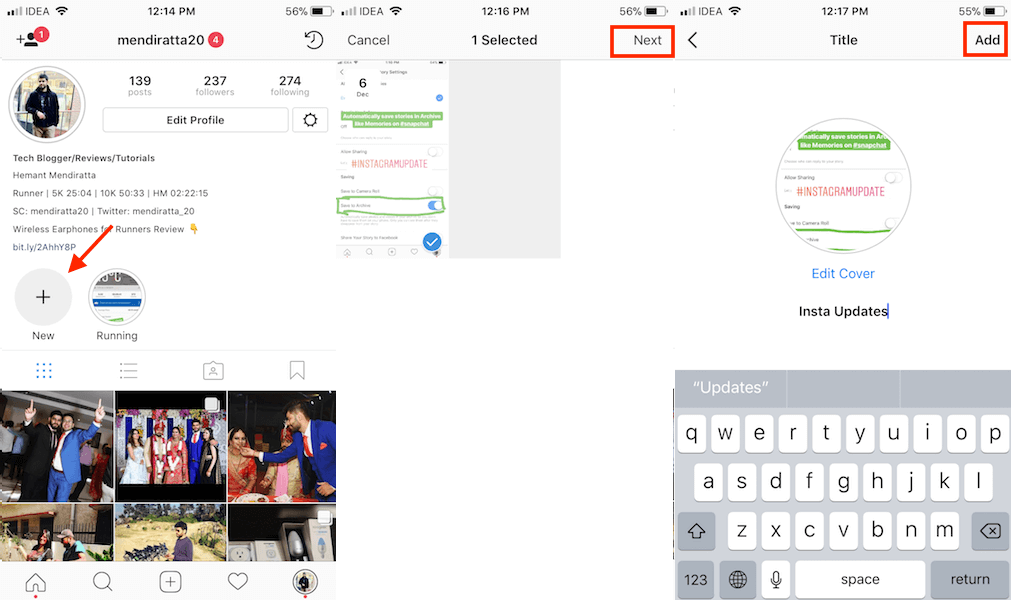
- Dette tar deg til de arkiverte historiene. Velg den du ønsker å legge til profilen din som et høydepunkt og trykk på neste øverst til høyre.
- Siden det er en ny Highlight-kolleksjon, gi den et navn og trykk på Legg øverst til høyre.
Vei 2
- På profilskjermen din trykker du på timer-ikonet øverst til høyre for å gå til de arkiverte historiene.
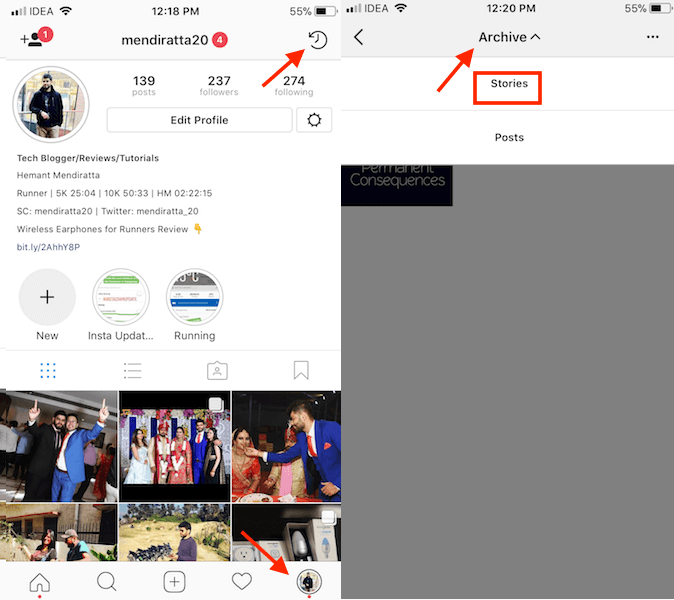
- Bytt nå til historiearkiv ved å trykke på rullegardinmenyen merket Arkiv øverst og velg Stories.
- Her har du to alternativer enten trykk på 3 prikker øverst til høyre og velg Lag høydepunkt eller velg ønsket bilde/video og trykk på Uthev nederst mens du ser på den. Hvis du ønsker å legge historien til et eksisterende høydepunkt, bør du gå for den andre metoden.
- Hvis du velger første alternativet deretter på neste trinn velg de ønskede bildene/videoene for å legge til et høydepunkt og trykk på neste øverst til høyre. Etter det gi et navn til uthevingen og trykk Legg.
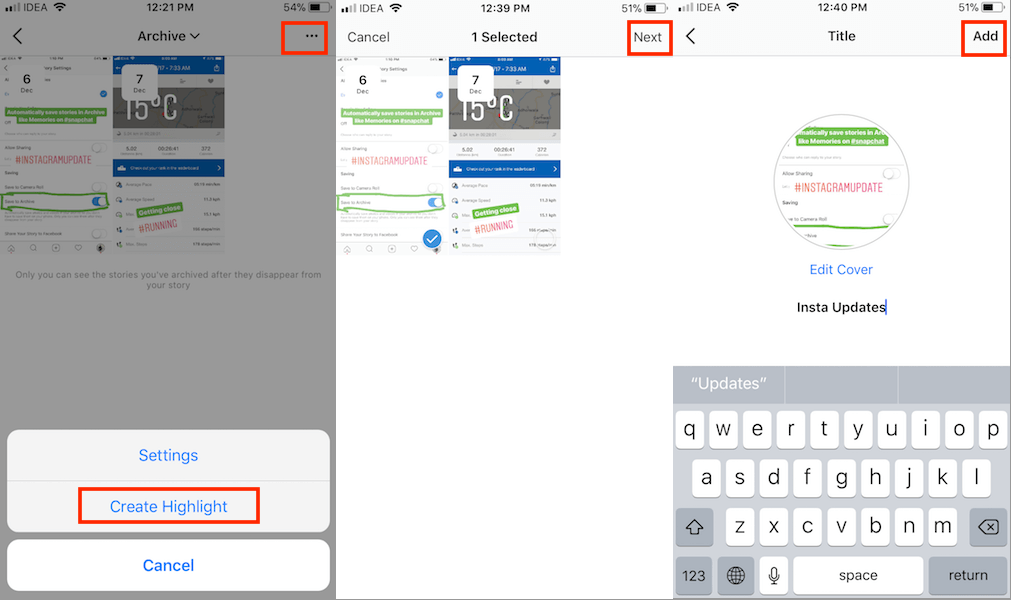
- I tilfelle du gikk for det andre alternativet, velg en eksisterende samling eller lag en ny for å legge til det valgte bildet/videoen som i Metode 1.
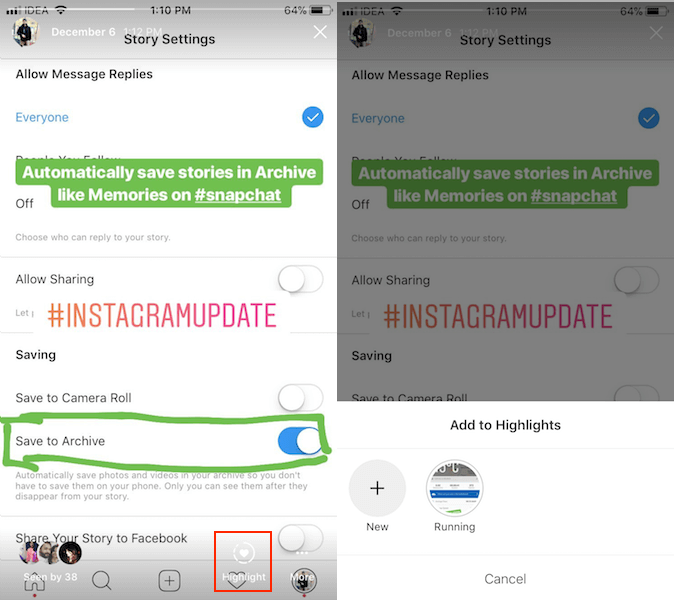
Med alle disse metodene er det mulig å legge til historiehøydepunkter på profilen din. For å validere kan du gå over til profilskjermen din og under biografien, bør du se de ekstra høydepunktene.
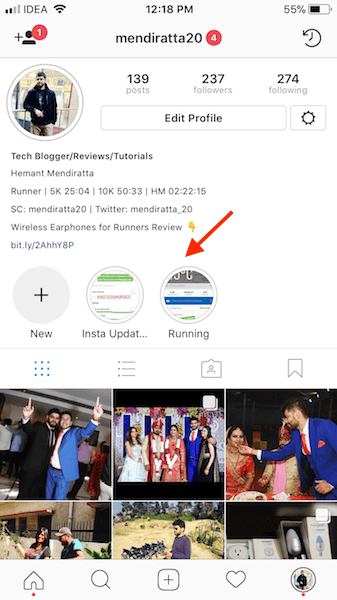
Alle følgerne dine vil kunne se dine høydepunkter i profilen din.
Du kan alltid gjøre endringer i de opprettede høydepunktene ved å bruke redigeringsalternativene.
Rediger Instagram Stories Highlight
Vi antar at du allerede har opprettet fremheve samlinger. I tilfelle du ikke allerede har opprettet de ønskede ved å gå gjennom trinnene ovenfor. Når du har dem, fortsett videre for å redigere dem.
1. Start Instagram-appen og gå til profilen din ved å trykke på profilikonet nederst til høyre.
2. Nå er det 2 måter å gjøre det på.
- Trykk enten på historiehøydepunktet du ønsker å redigere.
- Trykk på Mer… nederst til høyre og velg Rediger utheving. Hvis du ønsker å slette et bestemt bilde/video fra et høydepunkt, sørg for at du går til det mediet. Når du er der, trykk på Mer… og velg Fjern fra Highlight. Bekreft ved å velge Fjern bilde/video.
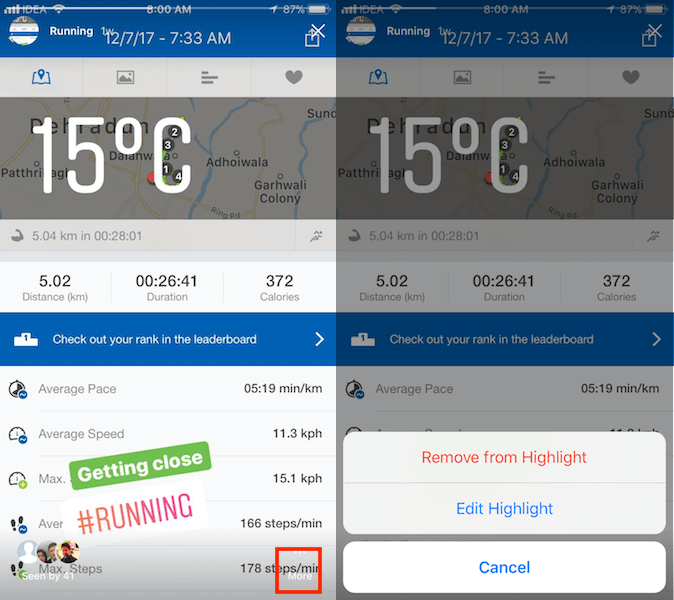
OR
- Trykk lenge på ønsket høydepunkt på profilen din. Om noen sekunder vil du se en meny nederst.
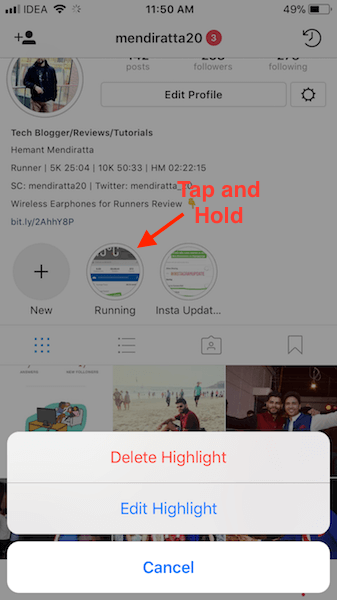
- Plukke ut Rediger utheving. Som nevnt tidligere kan du også slette hele høydepunktet på en gang. For å gjøre det velg Slett utheving. Tap Delete å bekrefte.
3. Når du er på Rediger utheving skjerm, kan du fjern merket for flere bilder/videoer for å fjerne dem fra høydepunktet. Hvis det er alt du ville gjøre, trykk på Ferdig øverst til høyre for å lagre endringene. Men hvis du også ønsker å legge til nytt innhold, velg Arkiv fanen.
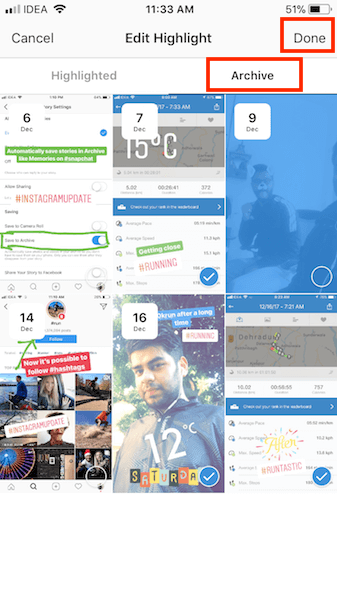
4. Deretter kan du velge bildene/videoene du vil legge til i høydepunktet og velge Ferdig øverst til høyre.
Det vil gjøre jobben. På samme måte kan du redigere andre høydepunkter i Instagram-historier. Du har til og med muligheten til å legge til en dekke til et høydepunkt fra redigeringsskjermen. Dette er hvordan.
Rediger Highlight Cover på Instagram
Trinn I
- Trykk lenge på ønsket Uthev når du åpner hovedprofilen din. I løpet av en brøkdel av sekunder vil du se den nye menyen.
- Trykk på Rediger utheving. Det vil åpne redigeringsalternativet.
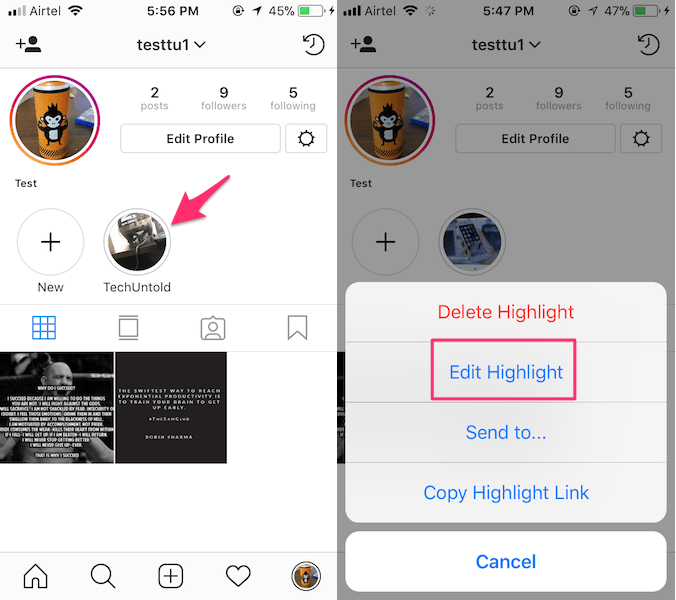
OR
- Trykk på ønsket Uthev for å se det.
- Trykk på mens du ser på historiene i høydepunktet Flere (3 prikker) og velg Rediger utheving.
Trinn II
Deretter klikker du på Rediger omslag til stede på toppen.
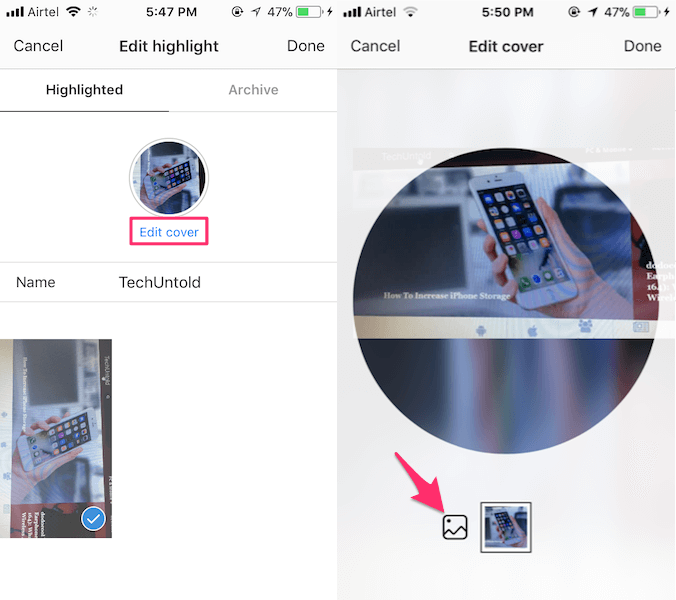
Trinn III
Nå, trykk på Galleri ikonet for å velge et bilde fra galleriet eller kamerarullen for å gjøre det som omslag til høydepunktet ditt.
Trinn IV
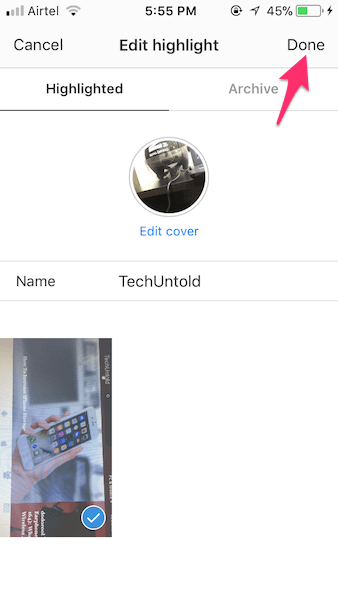
Til slutt, trykk på Ferdig for å gå tilbake til hovedprofilen. Nå ser coveret ditt ut akkurat slik du vil ha det.
Merknader: Når du lager nytt høydepunkt mens du ser på en aktiv historie, får du ikke mulighet til å redigere omslaget. For å overvinne dette kan du enten opprette nytt høydepunkt fra + (Ny) alternativet på profilen din eller fra Stories Archive slik at du kan redigere omslaget mens du oppretter et nytt høydepunkt.
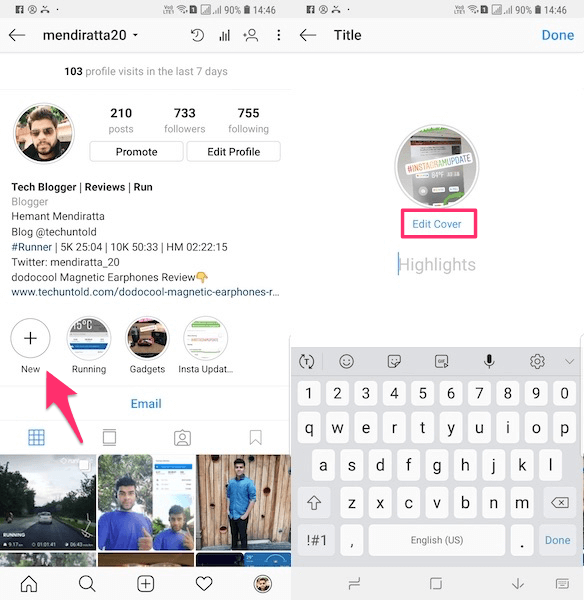
Ved å bruke et tilfeldig høydepunktdeksel vil profilen din se amatør ut, noe som selvfølgelig ikke er bra hvis du planlegger å bygge din personlige merkevare eller bedrift på Instagram. Å redigere høydepunktdekselet på Instagram er en veldig attraktiv funksjon som gir profilen din et profesjonelt utseende. Kanskje det vil øke antall visninger og til og med følgere på profilen din. Så ikke vent lenger og få profilen din til å skille seg ut fra mengden.
Pakk
Highlight gjør det mulig å ha historiene dine på profilen din og gir dem samtidig en sjanse til å vare mye mer enn 24 timer. Og redigeringsalternativene for utheving lar deg holde det oppdaterte og relevante innholdet på profilen din kontinuerlig. Hvis du fant artikkelen nyttig, så ikke glem å dele den med andre Instagrammere. Hvis du møter noen problemer, slipp en kommentar og gi oss beskjed.
Siste artikler